

 >
情報局 >
>
情報局 >
定額制のストリーミング音楽サービスを言ったら、Apple Musicはきっと言及されます。現在、Apple Musicの楽曲数は1億曲以上に達し、購読者もすでに9000万を超えたことが分かりました。しかし、Apple Musicはすべてのデバイスと互換性があるわけではありません。Apple Musicを利用したい場合、まずはお持ちのデバイスはApple Musicに対応できるどうかを確認する必要があります。
ここではApple Musicが再生可能のデバイスを詳しく列挙します。また、Apple Musicを汎用のMP3、M4Aに変換できるApple Music Converterをおすすめして、Apple Musicに対応できないデバイスでもApple Musicを聴ける方法もご紹介します。Apple Music対応のデバイスについてもう少し詳しく知りたいなら、ぜひ最後まで読んでください。
おすすめ記事:無料でYouTubeをダウンロードする方法まとめ(動画・音楽・YouTube Music対応)
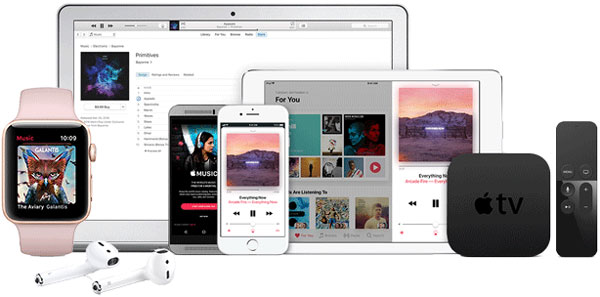
IT巨人Appleが提供する定額制のストリーミング配信音楽サービスであるApple Musicは、2015年6月8日に公開されて、2015年6月30日から100国以上に対してサービスの提供を開始しました。2022年6月以降、Apple Musicは1億曲以上の楽曲数が収録され、Apple Musicの利用者数も8400万を超えました。また、報道によると、2023年時点でのApple Music購読者の数は約9300万人と推測されています。Apple Musicは人気のストリーミング音楽サービスで、世界中でたくさんの人に愛用されていることが分かりました。
一部のユーザーは元々iPod Nano/ShuffleなどApple同社のデバイスを使って、iTunesストアから購入した音楽を聴いています。Apple Musicサービスを開始した後、Apple Musicの曲もiPod Nano/Shuffleで再生できると思って、Apple Musicに参加しました。結局、Apple MusicはiPod NanoやiPod Shuffleに対応できませんでした。Apple Musicは三ヶ月の無料体験期間を提供するため、再生できなくても損がありませんが、やはり失望させられました。
Apple Musicはたくさんのデバイスに対応していますが、これらのデバイスは更新する必要があり、互換性のあるモデルである必要があります。Apple Musicサービスの提供を開始した時、AppleはApple Musicの動作環境と対応デバイスをリストしたことがあります。しかし、そのページの内容はしっかり変わりました。ここではApple Musicの最近のアップデート情報を合わせてApple Music対応のデバイスをまとめてリストします。
*Apple Musicに対応するデバイスの詳細情報はこちらへ確認 >>

上のリストから見ると、Apple MusicはWindows、Mac、iOS、Android、Apple Watch、スマートスピーカー、ゲーム機またはApple TVなどで利用可能で、主流のデバイスをカバーしています。しかし、これらのデバイスを除くいたら、実際に対応できないデバイスもたくさんあります。もちろん、Apple Musicは全てのデバイスに対応できる可能性もありません。ですので、Apple Musicに参加する前に、お持ちのデバイスはApple Musicに対応できるかどうか、確認する必要があります。ここでは主流のデバイスの対応状況を詳しく説明します。
Apple MusicはiOS 8.4以降のバージョンが必要ですが、iPhone 4で利用可能の最終のiOSバージョンはiOS 7.1.2です。そのため、初代iPhone、iPhone 3G、iPhone 3GSとiPhone 4ではApple Musicを利用できません。iPhone 4S、iPhone 5、iPhone 5C、iPhone 5S、iPhone 6とiPhone 6 Plusが初期設定で搭載しているiOSバージョンはiOS 8.4より古いですので、これらのデバイスでApple Musicを利用するに、先にiOSバージョンをiOS 8.4或いはそれ以上のバージョンにアップグレードする必要があります。iPhone 6Sまたはそれ以降のiPhoneモデルなら、初期設定で搭載したiOSバージョンはiOS 9.0またはそれ以上であるため、Apple Musicのサブスクリプションを購読したら、すぐにApple Musicを聞けます。
iPadなら、Apple Musicに対応できないモデルはiPad初代しかありません。iPad初代を除いて、各世代のiPad、iPad Mini、iPad AirとiPad Proなどのモデルは全部Apple Musicに対応しています。もちろん、一部のiPadを先にiOS 8.4或いはそれ以上のiOSバージョンにアップグレードする必要があります。
第四世代のApple TVとApple TV 4KはApple Musicに対応していますが、第二、三世代のApple TVはApple Musicに対応していません。初代のApple TVのシステムはiOSではなく、改修されたMac OS X Tigerを利用しているため、Apple Musicも対応していません。
Apple Watchは2GBの音楽を格納することができます。Apple WatchでApple Musicを聞くに、WIFIによって、iPhoneからプレイリストを同期する必要があります。
Apple同社のHomePodスマートスピーカーはApple Musicに対応できるのは当然です。また、Sonosスマートスピーカーも対応できます。スマートスピーカーのマーケットシェアが一番高いAmazon EchoシリーズはApple Musicに対応していませんが、Bluetoothを通じて、Apple MusicをEchoスピーカーで再生することもできます。
iPod Touch 4で利用可能の最終のiOSバージョンはiOS 6.1.6です。ですので、Apple Musicは第一、二、三、四世代のiPod Touchでは利用できません。iPod Touch 5の初期設定で搭載したiOSバージョンはiOS 6.0であるため、iPod Touch 5のiOSバージョンをiOS 8.4またはそれ以上のバージョンにアップグレードする必要があります。iPod Touch 6、iPod Touch 7の初期設定ではApple Musicに対応しています。ちなみに、iPod Classic、iPod NanoとiPod Shuffleは全部Appleのポータブル音楽再生デバイスであっても、iOSシステムを搭載していませんので、Apple Musicに対応していません。
WindowsパソコンでApple Musicを利用するに、iTunes 12.2.2或いはそれ以降のバージョンをインストールする必要があります。しかし、XPとVistaで実行可能のiTunesバージョンはiTunes 12.1.3です。つまり、XPとVistaではApple Musicを利用できません。Apple Musicに対応するWindowsパソコンはWindows 7、Windows 8、Windows 8.1、Windows 10とWindows 11です。64-bitに対応です。iTunesなら、スタンドアローンバージョンのiTunes或いはMicrosoft Store版のiTunesもOKです。
iTunes 12.2.2或いはそれ以上のバージョンも必要です。MacでiTunes 12.2をインストールするに、少なくともMac 10.9.5が必要です。Mavericks 10.9を利用する場合、先に10.9.5にアップグレードする必要があります。つまり、Apple MusicはMac Mavericks 10.9.5、Yosemite 10.10、El Capitan 10.11、Sierra 10.12、High Sierra 10.13、Mojave 10.14、Catalina 10.15、11 Big Surなどに対応しています。Mac Snow Leopard 10.6、Lion 10.7と Mountain Lion 10.8などのMac OS XはApple Musicに対応していません。古いMac OS Xを搭載している古いMac Mini、Macbook Pro、Macbook AirなどのMacパソコンを利用している方は、できるだけMac OS Xを利用可能の最新Mac OS Xにアップグレードしましょう。
Androidデバイスは携帯電話とタブレットがあって、Samsung、Huawei、LG、Xiaomi、Google Pixel、ZTE、Oppo、Vivoなど様々なブランドがあります。Android 5.0 Lollipop またはそれ以上のAndroidシステムを搭載しているAndroid携帯電話なら、Apple Musicアプリをインストールして、Apple Musicに参加すると、Apple Musicを楽しめます。Android版Apple Musicアプリ V2.6.1まで、AndroidタブレットでApple Musicは利用できません。最近Google PlayでApple Music AndroidアプリV2.7はリリースされ、AndroidタブレットでApple Musicの利用は可能になりました。ついにAppleはApple MusicをAndroidタブレットに対応できることを決めました。
Google PlayからApple MusicのAndroidアプリをインストールすることをお勧めします。ただし、Google Playにアクセスできない中国にいる場合、百度手機助手と応用宝などのアプリストアからApple Musicをインストールしましょう。
Windows Phone、BlackBerryとSymbianなどのスマートフォンもありますが、マーケットシェアは殆どありません。サービスも停止しました。いずれも消えていきます。Apple Musicはこれらのスマートフォンに対して、サービスを提供していません。
2019年10月に登場したストリーミングウォークマンはAndroid 9.0 OSを搭載して、Wi-Fiに接続することも可能です。ストリーミングウォークマンなら、Google PlayからApple Musicアプリをインストールして、Apple Musicのサブスクリプションを購読したら、Apple Musicを楽しめます。ストリーミングウォークマンのモデルなら、NW-ZX507、NW-A107/A106/A105、NW-A105HNなどがあります。ほかのストリーミングウォークマンでないモデルはApple Musicに対応していません。
一般に、MP3プレーヤーが対応可能の音声形式はMP3、M4AとWAVです。Archos、Sandisk、Creative Zen、iRiver、Cowon、オンキョウなど様々なMP3メーカーがあります。メーカーとモデルによって、WMA、Ogg、AIFF、FLAC、APEなど異なる音楽形式に対応することがあります。しかし、ダウンロードしたApple Musicの曲はDRMで保護されたM4Pファイルであり、全てのMP3プレーヤーはM4P形式に対応していません。Apple MusicのM4PファイルもApple IDに関連つけられています。Wifi機能を持っているMP3プレーヤーでも、iOS・Android OSを搭載していない場合、Apple IDをログインすることは不可能です。ですので、Apple Musicは普通のMP3プレーヤーで再生できません。ただし、iOSを搭載しているiPod Touch、またAndroid OSを搭載したiBasso DX160、HiBy R6Pro、ストリーミングウォークマンなどのMP3プレーヤーもがあります。そう言ったら、Apple Musicに対応できるMP3プレーヤーも存在すると言えます。
一部の車はApple会社と提携して、Apple CarPlayを搭載しています。これらの車なら、Apple Musicに対応しています。他の車はApple Musicを搭載していなくても、ブルートゥース(Bluetooth)を通じて再生できます。
Serato DJでiTunesライブラリを表示した後、iTunesライブラリにある曲をSerato DJの音源として追加できると思った方は多いでしょう。実は、iTunes Storeから購入したM4Aファイルまたは外部のソースからiTunesライブラリに追加したMP3、M4A、WAVなど音楽ファイルなら、Serato DJの作業区域にドラッグすれば、音源として追加することが可能です。
上記の内容を通じて、Apple Musicが再生可能のデバイスが分かっていますが、ほとんどのデバイスはMP3とM4A形式のみに対応しています。もしダウンロードしたApple Musicの曲はDRM保護した形式なら、対応可能のデバイスでも再生できない可能性があります。DRM保護した曲をダウンロードしたい場合、またはApple Musicに対応できないデバイスでApple Musicの曲を聴きたい場合、同時に複数のデバイスでApple Musicを楽しみたい場合、どうすればよいでしょうか?ここではTuneMobie Apple Music ConverterというApple Music変換ソフトを利用することをおすすめします。
TuneMobie Apple Music Converterは簡単にDRMを解除してApple Musicの曲やプレイリスト、アルバムをMP3、M4Aに変換できるソフトです。このソフトを使えば、Apple Musicの曲を10倍の高速に変換し、アルバム、アーティスト、アートワーク、トラック番号などの情報を保持したままロスレスでダウンロードできます。ダウンロードしたApple Musicの曲はパソコンに永久保存し、任意のデバイスに転送でき、複数の端末でも同時に再生可能です。こうして、Apple Musicのデバイス制限を回避して、いつでもどこでもお気に入りの音楽をオフラインで楽しめます。とても便利です。詳細を見る >>
TuneMobie Apple Music Converterの操作はシンプルで非常に使いやすいです。下記のステップを従って、すぐにApple Musicの曲をMP3、M4Aに変換して、お持ちのiPod Nano、iPod Shuffle、PSP、ウォークマン、MP3プレーヤーとほかのデバイスで楽しめましょう。
Step 1プログラムの起動
Apple Music Converterをインストールして起動します。アプリからの音源を録音するか、ウェブプレーヤーから音源を録音するという2つの方法が用意されています。ここでは「ウェブプレーヤーから録音」を選択します。最初の起動時、Apple Musicをサブスクリプション注のApple IDをサインインする必要があります。
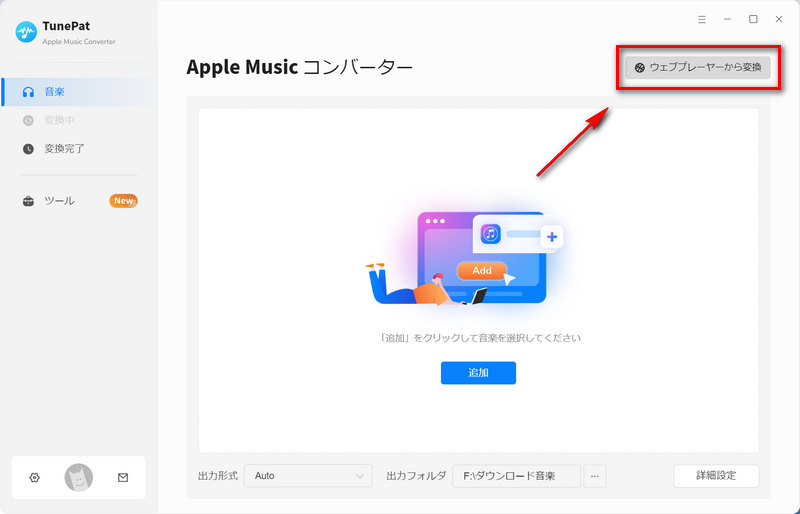
Step 2 出力設定を調整(オプショナル)
変換を開始する前に、出力設定を変更できます。メイン画面の左下の歯車アイコンをクリックして、設定ウィンドウを開きます。Apple Music Converterは、MP3、AAC(M4A)、WAV、FLAC、ALAC(M4A)、AIFFの出力フォーマットを提供します。MP3、AAC(M4A)にした場合は、出力品質を高音質の 320kbps に選択できます。さらに、「出力フォルダを整理」で、出力した曲をアーティスト、アルバムの順に保存することも実現できます。変換後の動作もここから設定できます。

Step 3 アルバム或いはプレイリストを開く
設定完了後、ソフト左側の「音楽」に戻り、右上の「ウェブプレーヤーを開く」ボタンをクリックして、Apple Musicのウェブプレーヤーを開きます。お気に入りのプレイリストやアルバムを探して、詳細ページを開きます。
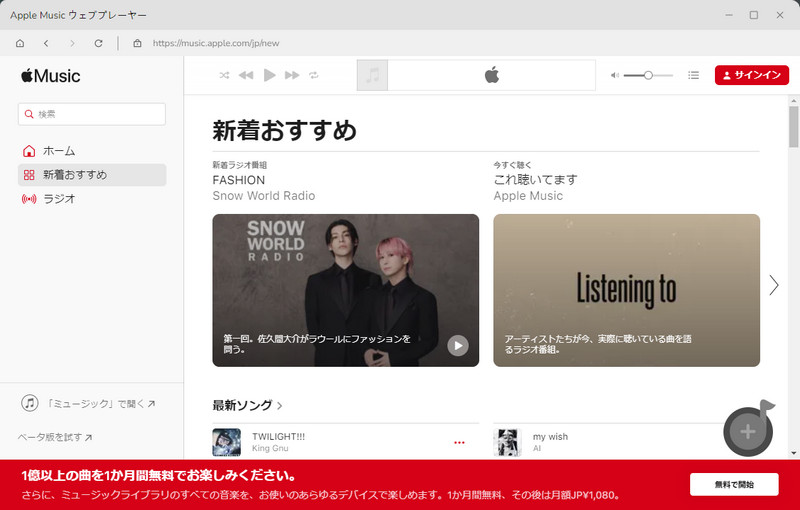
Step 4 変換リストに追加
アルバムまたはプレイリストの詳細ページに入り、右下の追加ボタン「♪+」をクリックすると、プレイリストまたはアルバム内のすべての曲を変換リストに追加することができます。
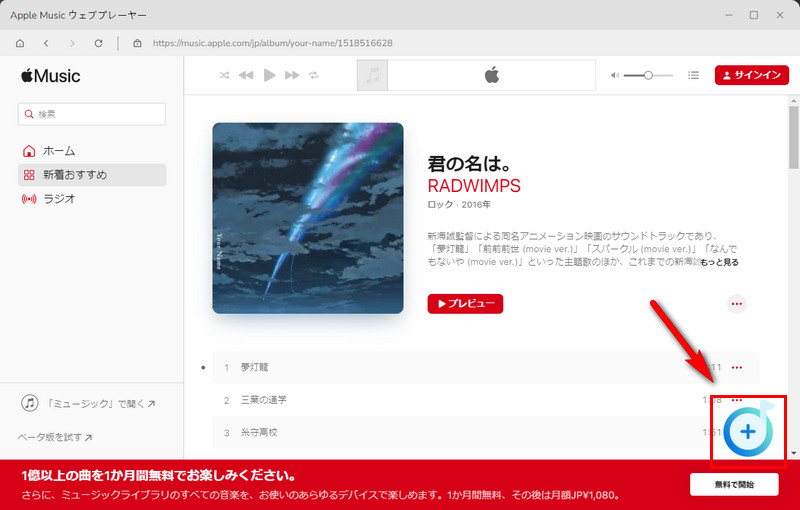
Step 5 曲を選択
保存したい曲を選択して、「追加」ボタンをクリックしたら、曲をメイン画面にリストされます。
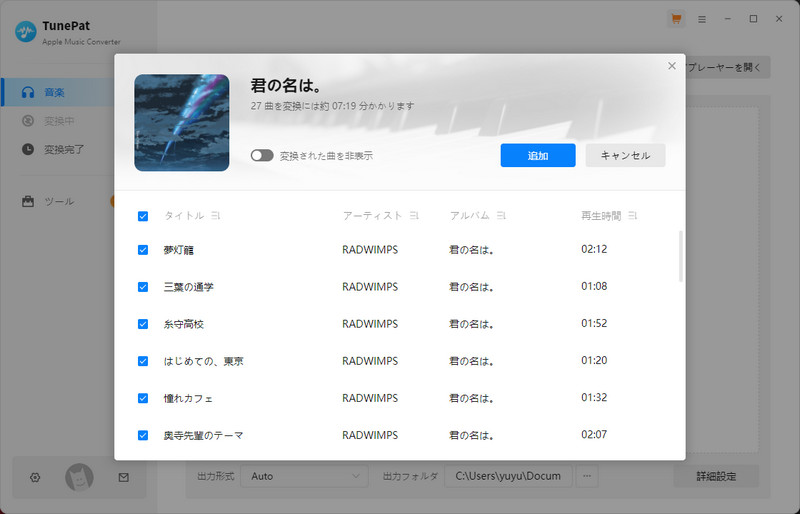
次に、「変換」ボタンをクリックして変換を開始します。チェックされたすべてのApple Musicの曲は、MP3、M4A、または特定の出力形式に10倍の速度で変換されます。
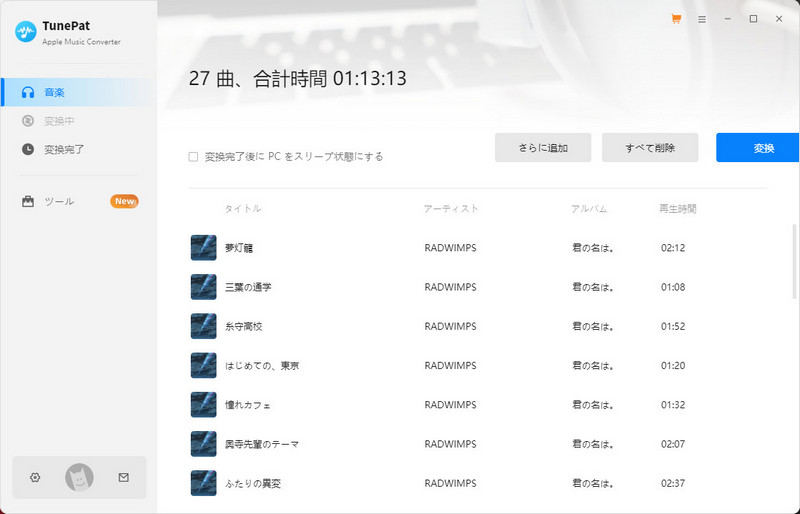
左にある「変換完了」をクリックするだけで、変換されたすべての曲を確認できます。右のフォルダのアイコンをクリックして、出力フォルダが開かれます。また、ここで曲を再生したり、ファイルを削除せずに履歴のみを削除したり、履歴ファイルとローカルファイルの両方を削除したりできます。
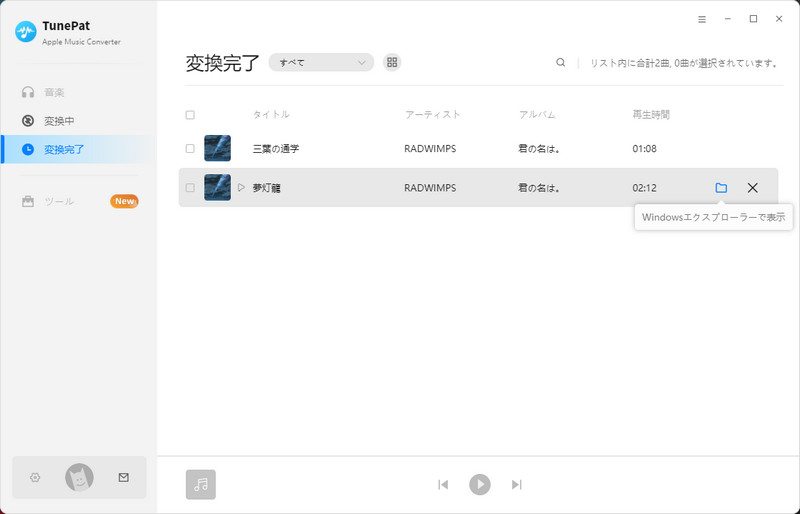
こうして、Apple Music Converterを利用して、Apple Musicの曲をMP3、M4Aに変換したら、あらゆるデバイスで聴けるだけではなく、動画編集ソフト・アプリ、DVD・BDオーサリングソフトなどでバックグラウンド音楽として使ったり、CDに書き込んだり、USBメモリ・SDカードにコピーしたり、車で聴いたりすることも可能になりました。
A1: Apple Musicを利用する際、Apple IDに関連付けられるデバイスの数には上限があります。一つのApple Musicアカウントで最大10台のデバイスで音楽を聴くことができます。そのうち、WindowsまたはMacパソコンは最大5台までと制限されています。関連付けされたデバイスは、90日間は別のApple IDに関連付けることができません。Apple IDでサインインしているデバイスが10台を超えている場合、Apple Musicに対応可能のデバイスでも利用できません。その際、他のApple IDを使ってApple Musicにログインしてください。
A2: Apple Musicはプランによって複数デバイスでの同時再生が可能かどうかが異なります。Apple Musicの個人プランでは複数のデバイスで同時に再生できませんが、ファミリープランは最大6台のデバイスで同時に音楽を聴けます。ただし、1つのApple IDで同時に再生できるデバイスは1つだけです。Apple Musicのファミリープランは家族6人のアカウントを同時に利用できるため、異なるデバイスでの同時再生には、異なるのアカウントをサインインする必要があります。
A3: Apple Musicはさまざまな音楽を楽しめる人気のストリーミング音楽サービスですが、デバイス制限と再生制限もあります。Apple Musicに対応できないデバイスでApple Musicの曲を聴くには、強力な音楽変換ソフトを利用して曲をMP3、M4V形式に変換して再生することができます。TuneMobie Apple Music Converterというソフトを利用すれば、簡単にApple Musicの曲を高速かつ高品質に変換してあらゆるデバイスに転送可能です。変換したApple Music曲はデバイス制限やアカウントの再生制限を気にせず、いつでも気軽に音楽を聴けます。
今回はApple Musicに対応可能のデバイスを詳しく説明しました。また、Apple Musicに対応できないデバイスでも再生できる方法も紹介しました。Apple Musicはとても人気で便利な音楽サービスですが、利用する前に、お持ちのデバイスがApple Musicに対応できるかどうかを確認する必要があります。強力なApple Music音楽変換ソフト「TuneMobie Apple Music Converter」を利用すれば、手軽にApple Musicの曲をMP3、M4Aに変換してPCに保存できます。変換した曲はどんなデバイスにも転送して再生可能、制限なしでお気に入りのApple Music曲を楽しめます。ご興味がある方は、さっそくダウンロードして無料体験しましょう。